
Praticamente ogni utente di computer capisce di aver bisogno di protezione dalle minacce online. Ma quello che è ancora un malinteso comune è che devi pagare un sacco di soldi per questo. Norton, McAfee o qualsiasi altra società di antivirus di grandi nomi non sono le uniche opzioni. Infatti, molti programmi antivirus affidabili affidabili Confronto antivirus gratuito: 5 Scelte più popolari Confronto antivirus gratuito Toe-To-Toe: 5 Scelte più gettonate Vai a piede in fondo Qual è il miglior antivirus gratuito? Questa è una delle domande più frequenti che riceviamo a MakeUseOf. Le persone vogliono essere protette, ma non vogliono dover pagare una quota annuale o usare ... Leggi di più sono altrettanto efficaci di quelle che si pagherebbero, e avast! Free Antivirus è sicuramente uno che ci sentiamo in piedi con i migliori programmi antivirus di Windows.
Come può essere libero?
Grande domanda - avast !, come alcuni degli altri programmi antivirus gratuiti popolari come Avira e AVG, utilizza il suo programma gratuito come promozione per farti piacere il prodotto abbastanza da passare a una versione premium. La versione gratuita di per sé è altrettanto efficace e include un'eccellente tecnologia di rilevamento antivirus e protezione in tempo reale da tutti i tipi di malware. Qual è la differenza tra un worm, un trojan e un virus? [MakeUseOf Explains] Qual è la differenza tra un worm, un trojan e un virus? [MakeUseOf Explains] Alcune persone chiamano qualsiasi tipo di software dannoso un "virus informatico", ma ciò non è accurato. Virus, worm e trojan sono diversi tipi di software dannoso con comportamenti diversi. In particolare, si sono diffusi molto ... Per saperne di più. Tuttavia, se stai cercando qualcosa in più rispetto alla semplice protezione di avast !, ti consigliamo di eseguire l'aggiornamento.
Caratteristiche principali e aspetti salienti
- Scansione in background / in tempo reale
- Pianificazione e aggiornamenti automatici delle definizioni
- Uso hands-off, set-and-forget
- Interfaccia utente intuitiva
- Installazione senza bloatware
- Leggero impatto sulle risorse di sistema
Ulteriori utili funzionalità
- Software Updater (manuale)
- Pulizia del browser
- Assistenza remota (per entrambe le parti)
- Estensione del browser opzionale
Cosa ti puoi aspettare Da avast!
Apprezzerete immediatamente l'interfaccia pulita e intuitiva che consente una facile navigazione intorno al programma per regolare le impostazioni e le funzioni del programma. Quando avast! sta scannerizzando il tuo computer, non lo saprai nemmeno. Ho eseguito una scansione rapida mentre scrivevo questo articolo con 12 schede aperte in Chrome e eseguendo contemporaneamente tutti gli altri programmi seguenti: Windows Live Writer, Evernote, Greenshot e RIOT in combinazione con 91 altri processi in background.
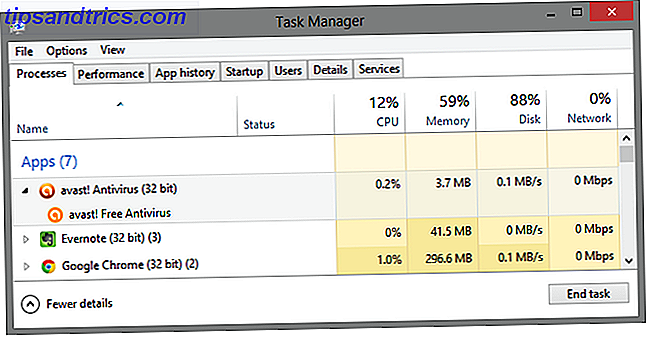
Quindi non preoccuparti di eseguire avast! su un computer con meno risorse da offrire. In effetti, andrò così lontano da dire che avast! è l'antivirus perfetto per quei piccoli computer con meno RAM e piccoli processori. Sebbene ci siano alcuni aggiustamenti che vorrai fare inizialmente, che coprirò per tutto l'articolo, non c'è alcun motivo per cui dovrai visitarli dopo averli impostati una volta, a meno che tu non sia il tipo di persona a cui piace esplorare programmi e armeggiare con i dettagli, che avast! ti permette di fare pure.
Download e installazione di avast!
A meno che non stiate iniziando con un nuovo computer. Prendi un nuovo computer, parte 3: programmi essenziali e come installarli in modo efficiente. Prendi un nuovo computer, parte 3: programmi essenziali e come installarli in modo efficiente Uno dei grandi vantaggi di un nuovo computer il computer è che riesci a rivedere i programmi di cui hai veramente bisogno e persino a provare quelli nuovi che forse non hai provato perché hai già un ... Leggi di più e usando un sito web come Ninite.com, vai su avast.com, fai clic sul pulsante blu "Vai a scaricare" e fai clic sul primo pulsante "Scarica" in "Essential avast! Antivirus gratuito".
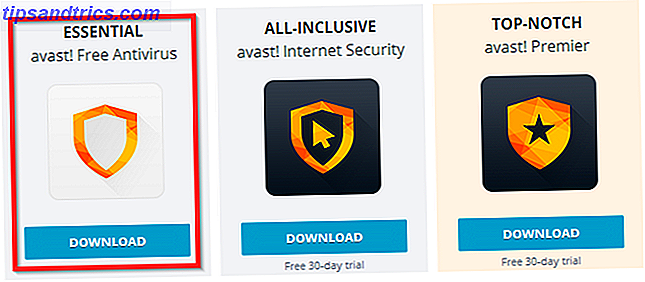
Quando si installa un programma, consiglio sempre di scegliere l'opzione di installazione "personalizzata" o "avanzata", piuttosto che l'installazione "normale" o "consigliata".
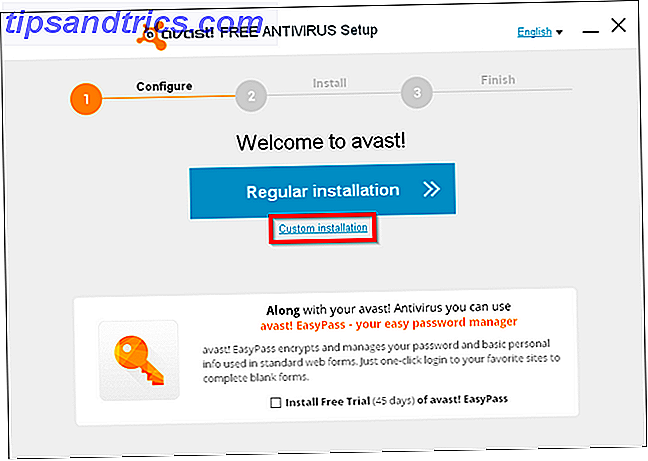
Prendendo l'abitudine di fare questo tutti i programmi aiuteranno a mantenere qualsiasi software indesiderato tag-lungo dal tuo computer Una semplice lista di controllo per l'installazione sicura del software libero senza tutti la spazzatura Una semplice lista di controllo per l'installazione sicura del software libero senza tutti la foto spazzatura questo - voi Ho appena trovato questo fantastico software gratuito di cui sei entusiasta per tutto ciò che può fare per te, ma quando lo installi, scopri che è pieno ... Leggi di più e assicurati di sapere esattamente cosa stai installando . Spesso volte, programmi, avast! incluso, vieni con funzionalità aggiuntive o programmi come "avast! Assistenza remota "o" SecureLine ". Queste sono funzioni di avast !, che a meno che tu non intenda pagare per loro, non sarai in grado di usarle. Quindi se non hai intenzione di usarli, puoi semplicemente deselezionare la casella.
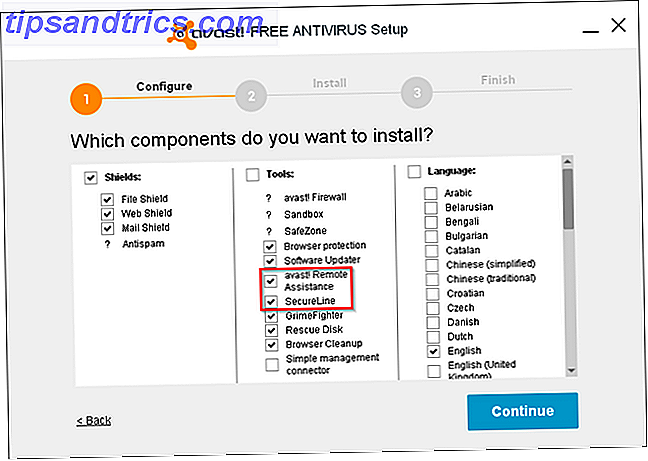
Un'altra opzione che potresti o non vorresti è la funzione "Protezione browser" che installa un'estensione nel tuo browser. Se si utilizza già uno strumento simile, come Web Of Trust, e si è soddisfatti, è possibile deselezionare anche questa opzione.
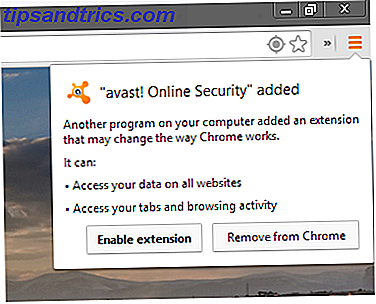
Il resto dell'installazione è semplice e diretto. Avast! prende su di sé per fare un punto di ripristino Come assicurarsi che il ripristino di sistema di Windows funzioni quando ne hai bisogno Come assicurarsi che il ripristino di sistema di Windows funzioni quando ne hai bisogno Ripristino del sistema non è una funzionalità automatica in Windows 7. Solitamente è abilitato quando Ho acquistato un nuovo sistema, ma dopo aver eseguito gli aggiornamenti, installato gli strumenti di sistema o eseguito qualsiasi altro elenco di attività che ... Leggi di più durante l'installazione, che è sempre bello.
IMPORTANTE: Come con qualsiasi software antivirus, assicurati di avere disinstallato qualsiasi software antivirus precedente prima di avviare avast! installazione. L'unica eccezione è in Windows 8, in cui Windows Defender si disabilita automaticamente e visualizza un prompt che chiede se desideri consentire avast! correre.
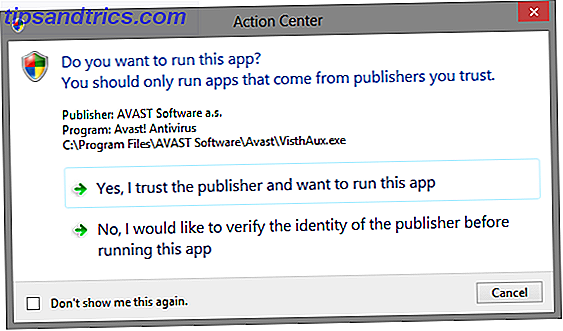
Registrazione per avast!
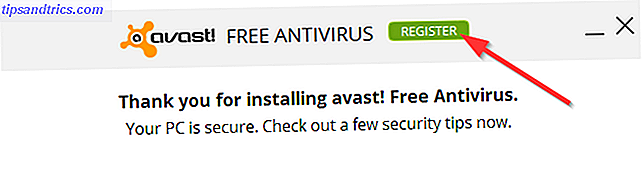
Dopo l'installazione, avast! eseguirà automaticamente la scansione iniziale, anche se sarà necessario impostare una scansione pianificata per accompagnare la protezione in tempo reale. Prima di farlo, però, devi registrarti per poter utilizzare avast! gratuitamente, che è un processo rapido e indolore.
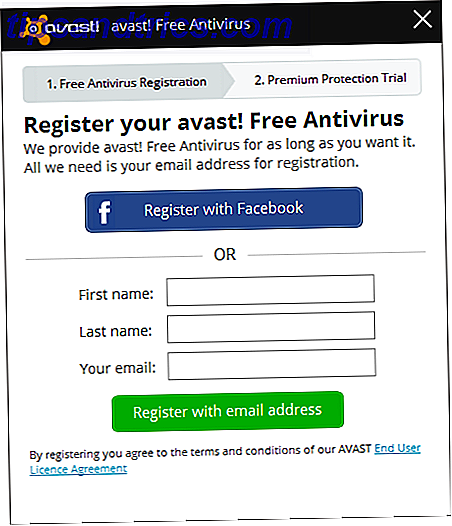
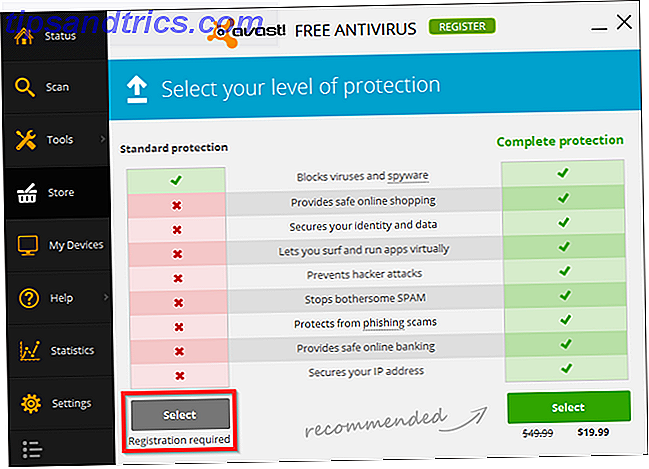
Durante questo periodo potresti avere la possibilità di eseguire l'aggiornamento, continua semplicemente con la normale registrazione.
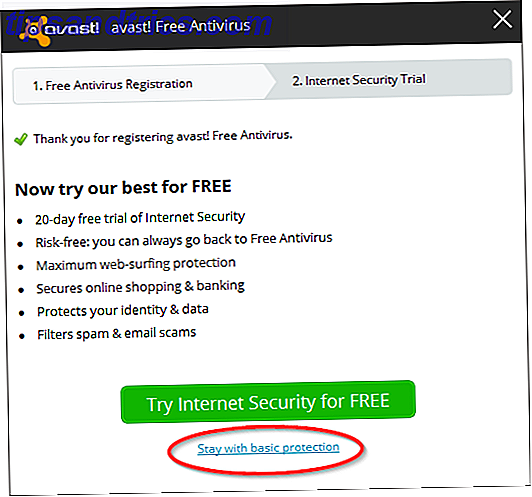
Può essere facile, nel movimento delle cose, fare clic accidentalmente sul "pulsante verde" anziché su un pulsante più chiaro o più piccolo e chiedersi perché ti viene chiesto di pagare un programma gratuito . Ricorda solo che avast! è gratuito, ma devono fare i loro soldi in qualche modo per fornire un'app antivirus gratuita a utenti felici come noi.
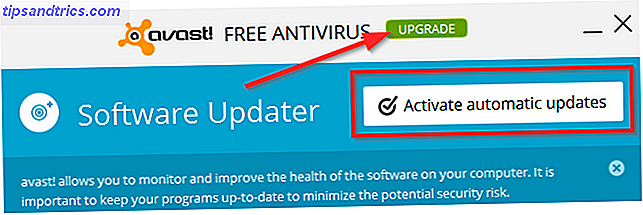
Su quella nota, avast! non è poi così male per i prompt di aggiornamento. C'è un banner nella parte inferiore di alcune finestre, e alcune funzionalità hanno un pulsante di aggiornamento non invadente per ulteriori opzioni, ma a parte questo, non è così male come alcuni degli altri antivirus gratuiti con finestre pop-up ogni volta che si apre il programma . Ci sarà il pop-up occasionale, ma non è mai diventato un fastidio per me. Basta fare clic sulla "X" e andare sulla tua attività.
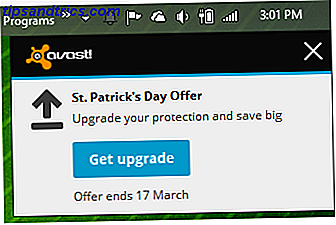
Familiarizzare con funzionalità e impostazioni
Scoprirai subito che avast! ha un'interfaccia utente fantastica e facile da usare. La barra laterale comprimibile ti consente di navigare rapidamente tra le diverse sezioni del programma.
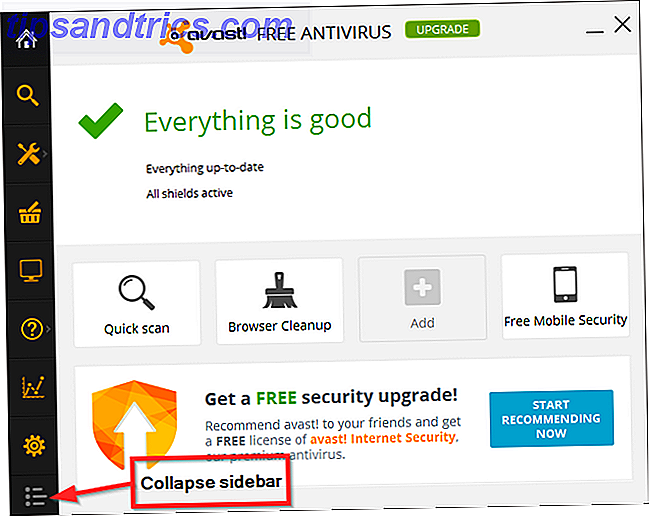
Pagina di stato
La pagina Stato mostra le informazioni di base, ad esempio se tutto è aggiornato e se gli scudi File system, Posta e Web sono attivi. Questi sono tutti attivati per impostazione predefinita, ma se desideri modificare le loro impostazioni individuali, puoi farlo tramite il pulsante Impostazioni e poi facendo clic su "Protezione attiva". Ci sono quattro quadrati personalizzabili nella pagina Stato che puoi fare clic con il tasto destro del mouse e collegarti a varie parti del programma per un rapido accesso.
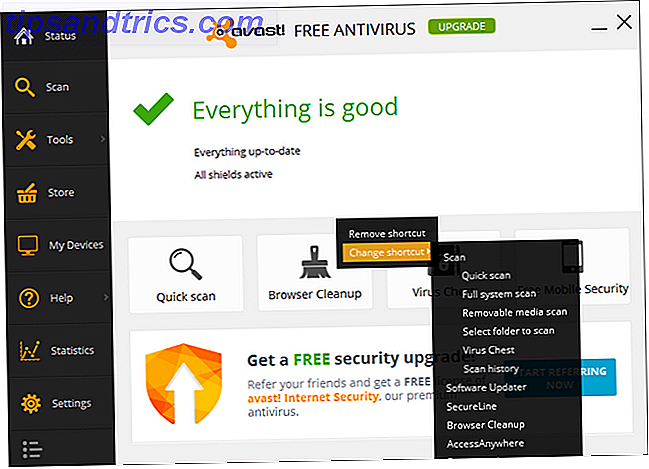
Pagina di scansione
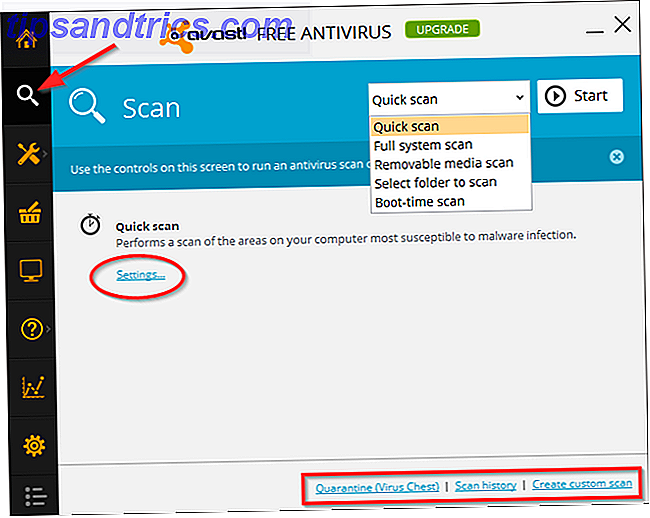
Esistono diversi tipi di scansioni che è possibile scegliere ed eseguire manualmente: scansione rapida, scansione completa del sistema, scansione dei supporti rimovibili, scansione della cartella selezionata e scansione all'avvio. Con ognuno selezionato, c'è anche un collegamento alle impostazioni (blu) che consente di accedere a pianificazione, sensibilità, aree di scansione e tipi di file, esclusioni, azioni aggiuntive e altro.
La maggior parte delle impostazioni predefinite sarà sufficiente, sebbene sia necessario impostare una scansione pianificata . Fare riferimento all'immagine qui sotto per alcune brevi istruzioni. Nell'angolo in basso a destra della pagina Scansione ci sono collegamenti alla Quarantena (Cassa del virus), alla cronologia di scansione e ad una scansione personalizzata.
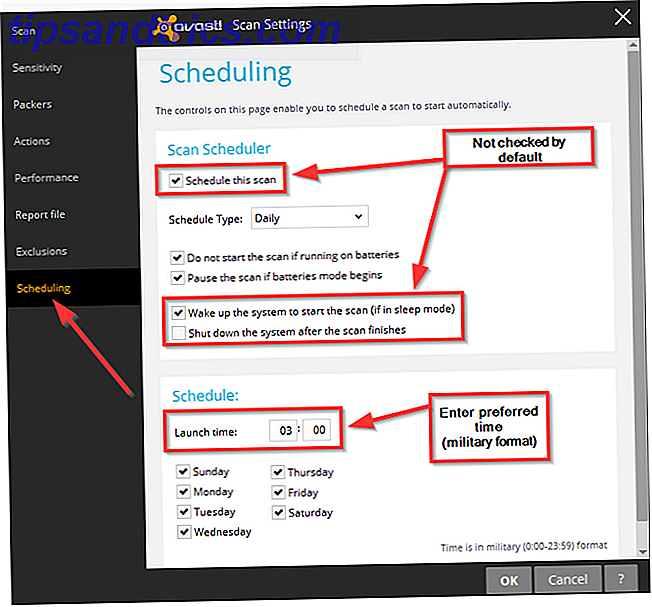
Utensili
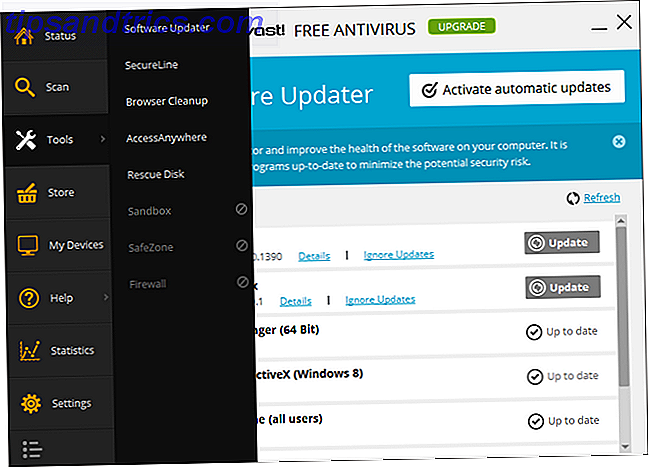
Spostando il cursore sul collegamento Strumenti, viene visualizzato un menu di funzioni aggiuntive. Tali strumenti includono Software Updater, Browser Cleanup e Rescue Disk. Nota che nello screenshot qui sopra sono presenti anche SecureLine e AccessAnywhere, ma questi ti costeranno per trarne vantaggio (potresti ricordarti di menzionare all'inizio che puoi scegliere di deselezionare quelle funzioni se non hai intenzione di usarli).
Software Updater (non automatico)
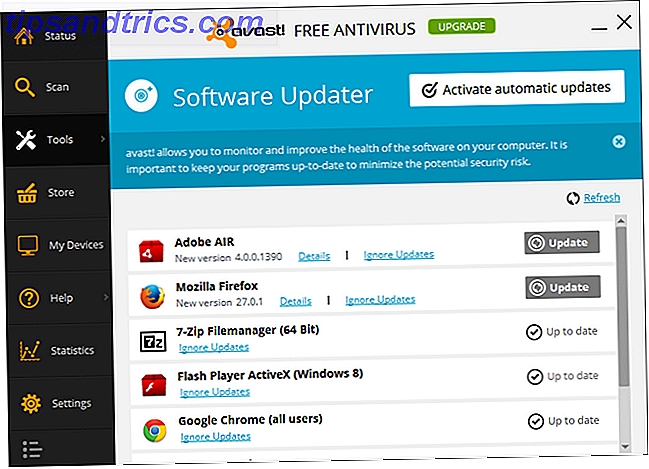
Pulizia del browser
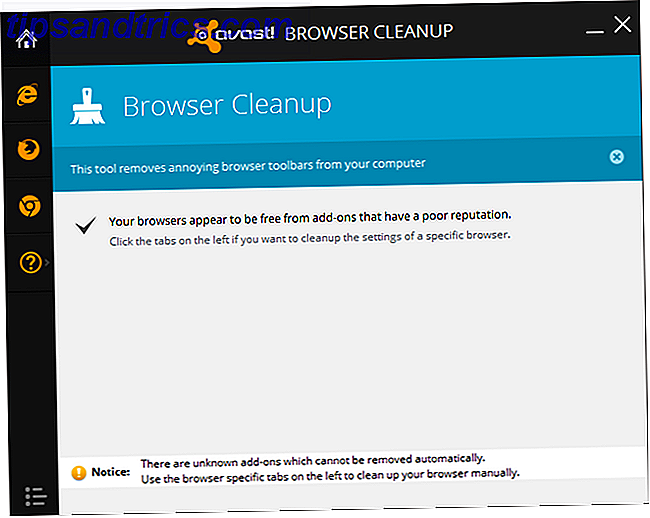
Rescue Disk
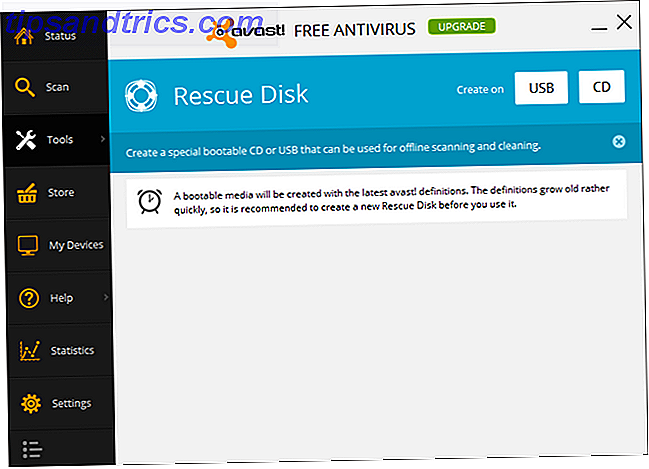
Pagina I miei dispositivi
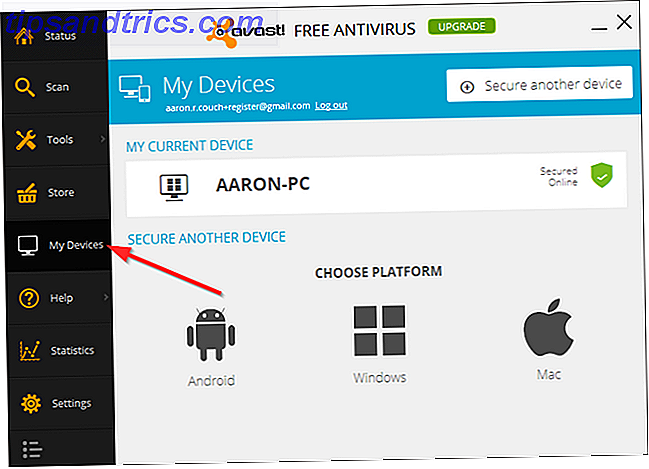
Per accedere ai tuoi dispositivi, devi prima accedere e se non hai creato una password per avast! account, dovrai farlo. In seguito però, sarai in grado di vedere tutti i diversi dispositivi che hai! installato su Notare che avast! non è disponibile solo su PC - c'è anche un avast! App Android Avast! Presenta l'app Free Mobile Security per Android 2.1+ [Novità] Avast! Introduce l'app Free Mobile Security per Android 2.1+ [Novità] Ci sono molte app gratuite per la sicurezza mobile disponibili per Android. Il mercato sembra essere pieno fino all'orlo di loro. Eppure è difficile dire se sono affidabili perché spesso sono sviluppati da ... Read More, che è una delle 4 applicazioni da installare per il tuo nuovo telefono Android Nuovo telefono Android? Ecco le 4 app che devi installare subito nuovo Android Phone? Ecco le 4 app da installare subito Sei stato il fortunato destinatario di un nuovo telefono Android durante le vacanze? Se lo fossi, ti piacerebbe fare un vero regalo. Leggi di più . Se sei un utente Mac, è disponibile anche una versione compatibile per te.
Pagine di aiuto
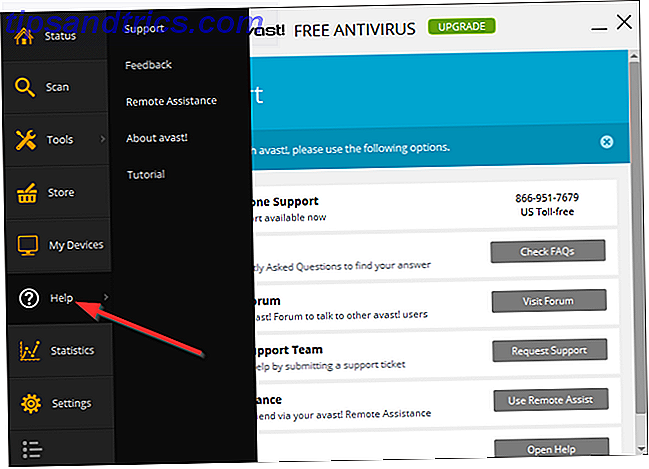
Passando il mouse sul pulsante "Guida" viene visualizzato un menu con le pagine Supporto, Feedback, Assistenza remota, Informazioni e Tutorial. Come qualcuno che fa un po 'di supporto tecnico, Remote Assistance è una funzionalità eccellente che è facile da usare senza dover dire a un cliente di andare a un sito Web e scaricare un programma.
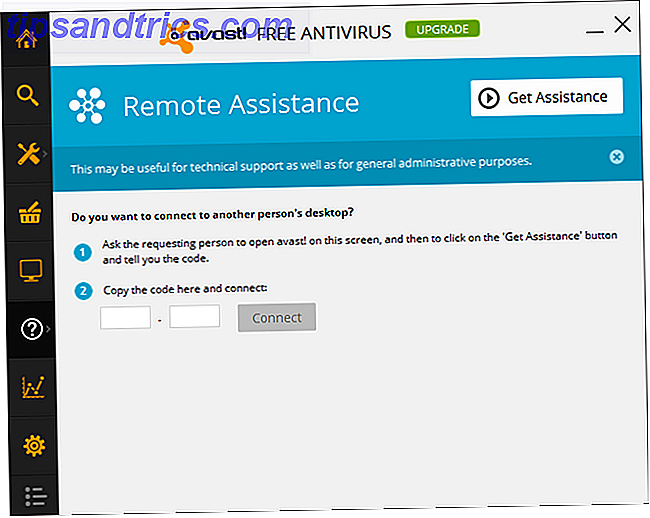
Statistiche
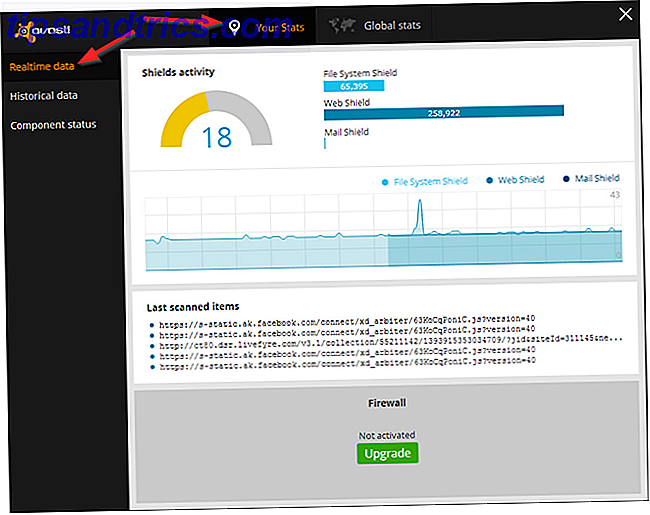
Il prossimo bottone down apre le statistiche di avast !, sia personali che globali. Dal pulsante "Le tue statistiche", puoi visualizzare i dati in tempo reale, i dati storici e lo stato dei componenti (nella foto sotto).
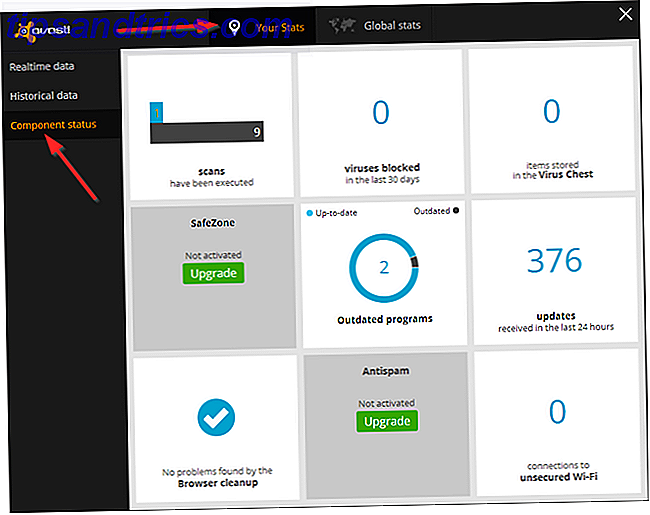
Le statistiche globali coprono le Statistiche di sicurezza, come gli aggiornamenti di streaming, i domini infetti e gli attacchi preventivi e le statistiche degli utenti, compresi i dispositivi attivi, le versioni del sistema operativo e i dati demografici degli utenti.
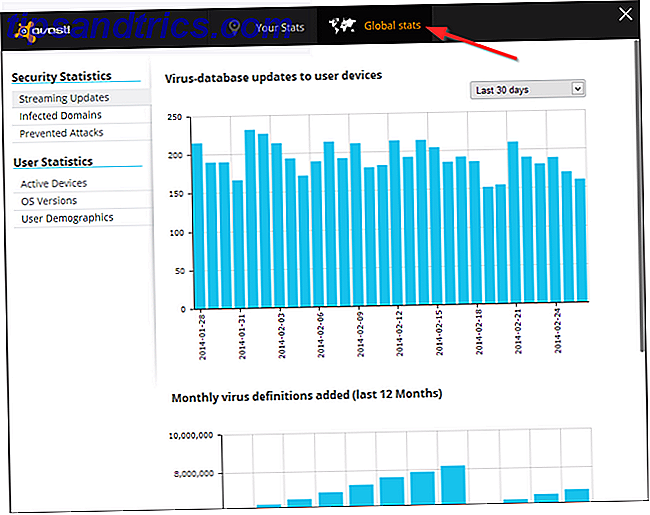
impostazioni
Il penultimo pulsante nella barra laterale sono le impostazioni. Qui puoi regolare numerose funzionalità e impostare avast! esattamente come vorresti nelle seguenti aree: Generale, Protezione attiva, Antivirus, Aspetto, Aggiornamenti, Registrazione, Strumenti e Risoluzione dei problemi. Alcune (non tutte) delle impostazioni che probabilmente troverai più utili sono evidenziate di seguito.
impostazioni generali
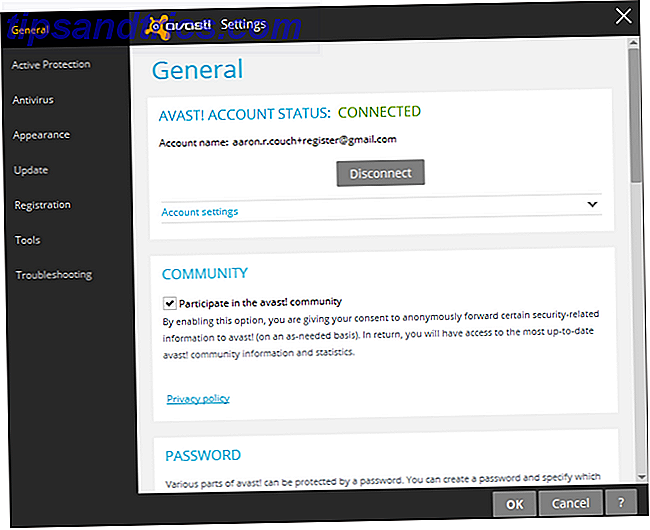
Qui sarai in grado di impostare una password per proteggere varie parti di avast !, attivare / disattivare la modalità silenziosa / di gioco, gestire alcune impostazioni di manutenzione e ripristinare / ripristinare le impostazioni precedenti.
Protezione attiva
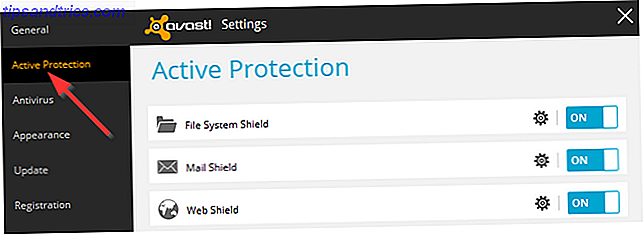
Lo stato dello scudo è stato menzionato all'inizio dell'articolo durante la copertura della pagina Stato. Qui è dove puoi regolare individualmente gli scudi File System, Mail e Web. Le impostazioni predefinite per queste dovrebbero essere sufficienti, ma se vuoi esplorare di più le loro impostazioni, è qui che puoi farlo.
Antivirus
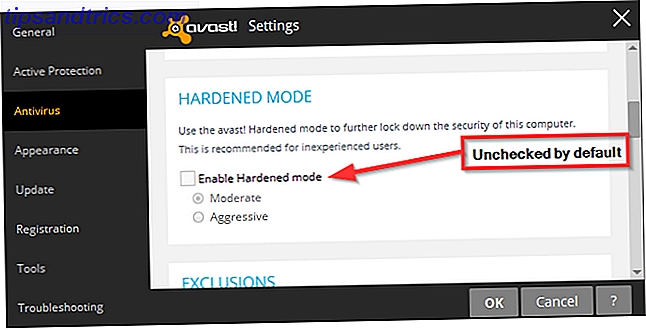
Una nuova funzionalità in avast! L'antivirus gratuito è la modalità indurita (nella foto sopra). La modalità Hardened è deselezionata per impostazione predefinita, ma creata per gli utenti inesperti che potrebbero mettersi nei guai e per gli amministratori che desiderano bloccare le impostazioni pur abilitando gli account. Questa modalità consente solo l'installazione di software noto e autorizzato nella whitelist, basato su avast! database della comunità.
Aspetto
Le impostazioni predefinite qui sono tutte probabili ciò che vorrete. Tuttavia, esiste un'impostazione che riguarderà la maggior parte degli utenti ed è anche leggermente difficile da trovare: il suono. Noterai che avast! ha avvisi acustici e questo può essere fastidioso per molti. La cosa confusa è che l'impostazione per regolare questo è in Aspetto .
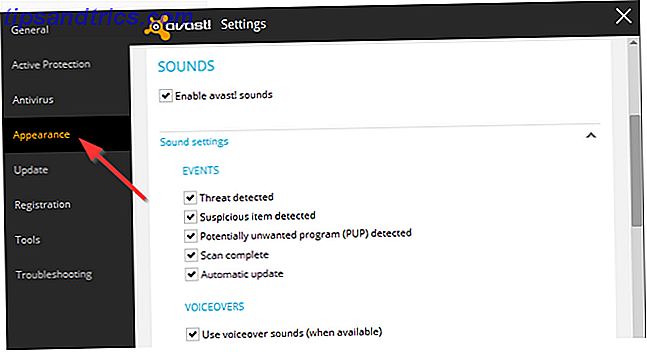
"Suoni" sarà il secondo nella riga "Lingua" e ci sarà una casella di controllo per attivare i suoni e un menu a tendina intitolato "Impostazioni audio" che verrà collassato per impostazione predefinita. Non consiglio di disabilitare tutti i suoni . Invece quello che consiglio è deselezionare le caselle di controllo "Scan complete" e "Automatic update" e lasciare gli altri tre selezionati. Se hai bisogno di cambiarlo, è sempre a portata di clic e ora sai dove andare. Puoi anche disabilitare i suoni del voiceover se non vuoi sentire la voce della donna.
Aggiornare
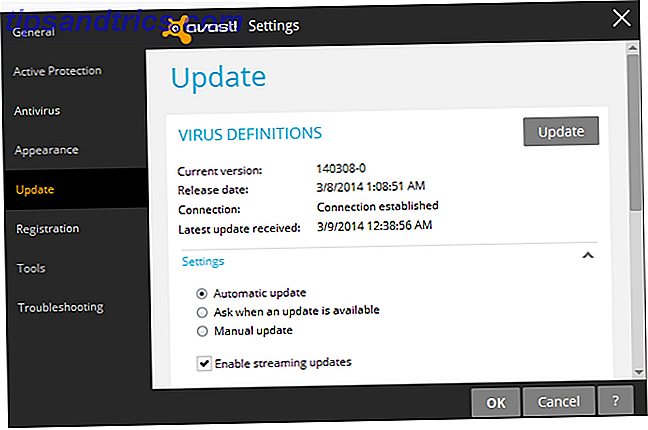
Di default, avast! aggiorna le definizioni dei virus da solo senza che tu debba impostare nulla. Per gli aggiornamenti della versione del programma, il valore predefinito è "Chiedi quando è disponibile un aggiornamento", ma può essere modificato anche in automatico.
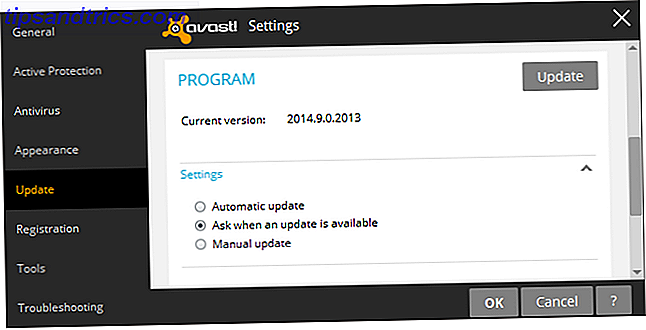
L'aggiornamento automatico avverrà ogni 240 minuti, ma puoi anche regolarlo. E ricorda quei popup pubblicitari citati in precedenza nell'articolo? Questi possono essere prevenuti deselezionando "Mostra casella di notifica dopo l'aggiornamento automatico". Il compromesso per questo è che qualsiasi tipo di notifica di quando avast! è aggiornato anche disabilitato.
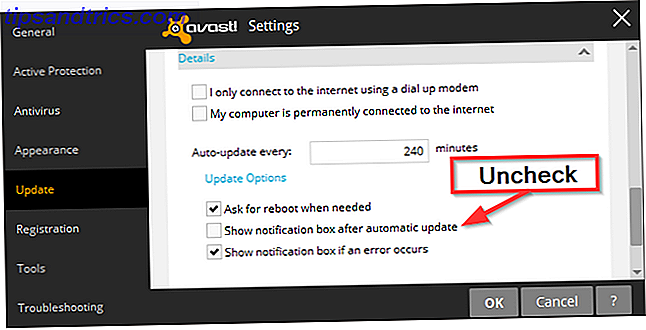
Protezione del browser
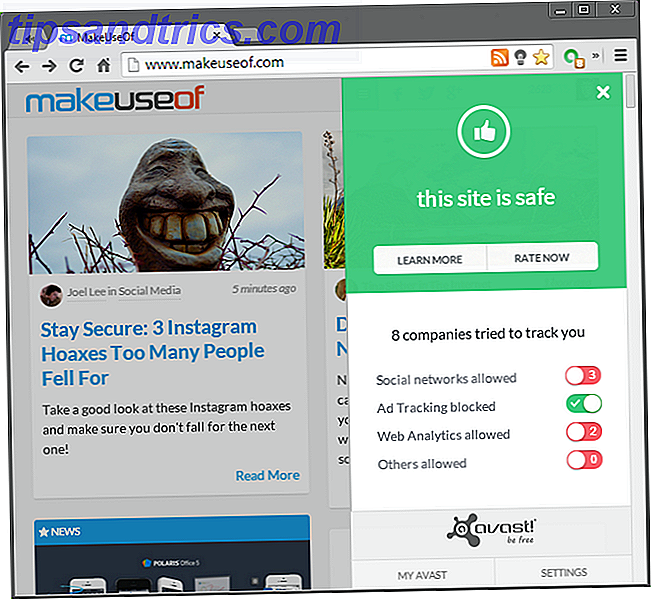
Accoppiato con la scansione in tempo reale di avast! È un'estensione del browser opzionale per proteggerti da siti Web dannosi. Come affermato in precedenza, questo è uno strumento molto simile a Web Of Trust, che è probabilmente l'estensione del browser numero uno per la protezione contro i siti Web dannosi. Navigare in sicurezza con la propria guardia del corpo Internet chiamata WOT Navigare in sicurezza con la propria guardia del corpo Internet chiamata WOT Per saperne di più. L'estensione viene fornita con un'interfaccia intuitiva, che viene attivata quando si fa clic su avast! pulsante logo nel browser. Anche le impostazioni sono facili da regolare. Per ulteriori impostazioni, c'è un comodo pulsante nell'angolo in basso a destra della barra laterale dell'estensione.
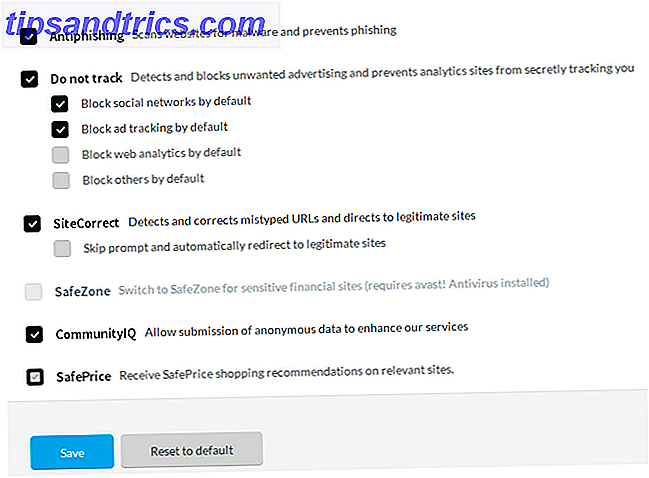
Pensieri finali
Poiché Microsoft Security Essentials ha ottenuto un feedback negativo sulle infezioni mancanti, avast! è diventato il mio antivirus di scelta, così come quello che raccomando a chiunque lo chieda. Accoppiando la sua presenza molto rispettabile tra esperti di sicurezza con un design intuitivo, cosa si può chiedere di più?
Usi avast! o preferisci un altro programma antivirus?
Scarica: avast! Antivirus gratuito

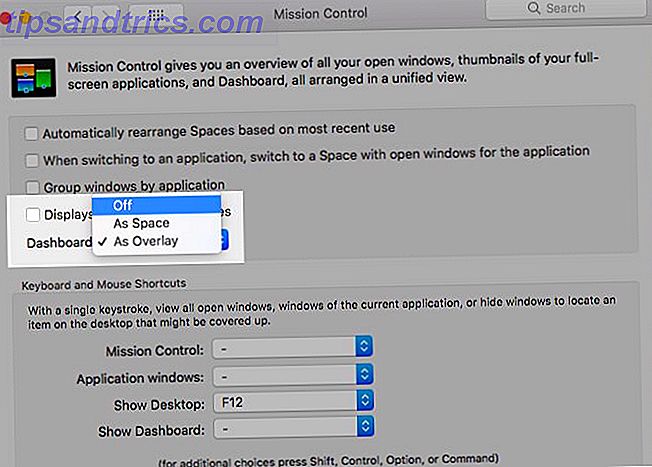
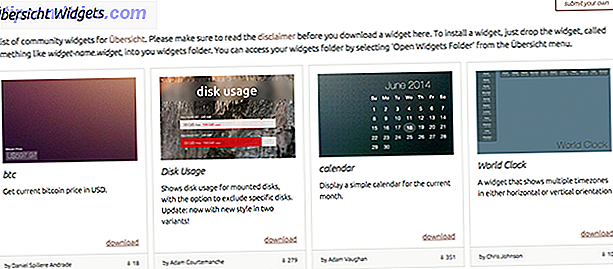
![Come impostare una trasmissione audio Skype dal vivo con una chatroom [Mac]](https://www.tipsandtrics.com/img/mac/893/how-set-up-live-skype-audio-broadcast-with-chatroom.png)